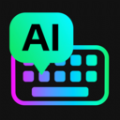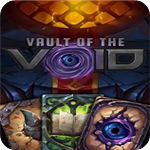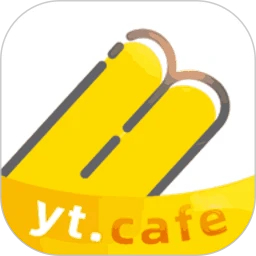如何轻松修复IE浏览器问题
作者:佚名 来源:未知 时间:2025-04-25
IE浏览器作为一款经典的网页浏览工具,虽然在近年来逐渐被更现代的浏览器所取代,但在某些特定场合或旧系统中,它仍然扮演着重要角色。然而,随着使用时间的增长,IE浏览器可能会遇到各种问题,如无法正常打开网页、运行缓慢、崩溃或主页被篡改等。这些问题往往影响了用户的正常上网体验。本文将从多个维度探讨如何修复IE浏览器,帮助用户恢复其正常功能。
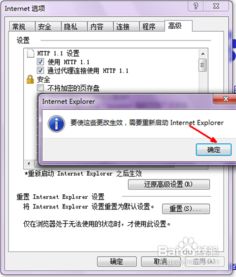
一、重置IE浏览器
重置IE浏览器是解决浏览器问题的常用且有效的方法。通过重置,可以将浏览器恢复到初始状态,从而消除由不当设置或恶意软件引起的问题。具体操作步骤如下:
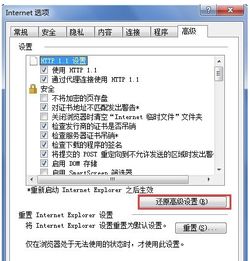
1. 打开控制面板,点击右上角的“查看方式”,选择“小图标”或“大图标”。
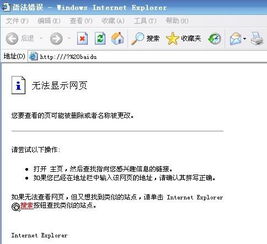
2. 找到并点击“Internet选项”,这将弹出一个新的对话框。
3. 在对话框中,选择“高级”选项卡。
4. 点击“还原高级设置”按钮,然后点击“重置”按钮。在弹出的新对话框中,勾选“删除个人设置”以确保浏览器恢复到初始状态。
5. 点击“重置”后,关闭对话框并重启浏览器,查看问题是否解决。
二、禁用不必要的加载项
IE浏览器的加载项可能会干扰浏览器的正常运行,导致崩溃或无法正常工作。禁用不必要的加载项可以提高浏览器的稳定性和性能。具体步骤如下:
1. 打开IE浏览器,找到并点击工具栏上的“工具”选项。
2. 在下拉菜单中选择“管理加载项”。
3. 在弹出的对话框中,浏览已安装的加载项列表,禁用那些不必要的或可疑的加载项。
4. 禁用后,重启浏览器,观察问题是否有所改善。
三、使用专业修复工具
对于不熟悉手动修复的用户来说,使用专业的IE浏览器修复工具是一个更加便捷的选择。这些工具通常集成了多种修复功能,可以快速定位并解决问题。例如,全能IE修复专家、IE修复大师等软件,它们不仅具备修复功能,还可以提供广告屏蔽、网址过滤等附加功能,增强浏览器的安全性和稳定性。使用这些工具时,只需按照软件界面的提示进行操作即可。
四、手动修改注册表
对于某些特定的问题,如主页被篡改,手动修改注册表可能是必要的。但请注意,手动修改注册表是一项风险较高的操作,如果不熟悉,建议寻求专业人士的帮助。以下是手动修改注册表的一些基本步骤:
1. 点击“开始”菜单,选择“运行”,输入“regedit”并按回车键打开注册表编辑器。
2. 在注册表编辑器中,导航到与IE浏览器相关的键值。例如,要修改主页设置,可以导航到`HKEY_CURRENT_USER\Software\Microsoft\Internet Explorer\Main`分支,找到`StartPage`键值名进行修改。
3. 修改完成后,按F5键刷新注册表以应用更改。
请注意,在修改注册表之前,最好先备份注册表,以防止因误操作导致系统崩溃或其他问题。
五、更新和补丁管理
保持IE浏览器和操作系统的更新是解决浏览器问题的重要一环。更新和补丁可以修复已知的安全漏洞和错误,提高浏览器的稳定性和安全性。用户应该定期检查并安装来自微软官方的更新和补丁。此外,定期清理浏览器的缓存和垃圾文件也有助于提高浏览器的性能和稳定性。
六、防范恶意软件和病毒
恶意软件和病毒是导致IE浏览器出现问题的常见原因之一。为了防范这些威胁,用户应该安装可靠的安全软件,如防病毒软件和防火墙,并定期更新它们的病毒库和规则集。此外,避免访问可疑网站、不打开来自未知来源的附件或链接也是保护浏览器安全的重要措施。
七、考虑升级或更换浏览器
虽然IE浏览器在某些场合仍然有用,但随着技术的发展和浏览器市场的竞争,更现代的浏览器如Chrome、Firefox和Edge等提供了更好的性能、安全性和用户体验。如果IE浏览器频繁出现问题且难以修复,用户可以考虑升级到这些更现代的浏览器。这些浏览器不仅提供了更快、更安全的浏览体验,还支持更多的现代网页技术和标准。
八、寻求专业帮助
如果尝试了上述所有方法仍然无法解决问题,用户可以考虑寻求专业的技术支持。微软官方客服或专业的计算机维修服务提供商可以提供针对具体问题的诊断和解决方案。在寻求帮助时,用户应该提供尽可能多的关于问题的详细信息,如错误消息、问题描述和系统配置等,以便技术人员能够更快地定位并解决问题。
结语
IE浏览器的修复涉及多个方面,包括重置浏览器、禁用加载项、使用专业修复工具、手动修改注册表、更新和补丁管理、防范恶意软件和病毒以及考虑升级或更换浏览器等。用户应该根据具体情况选择合适的方法进行修复。同时,保持浏览器的更新和安全防护也是预防问题发生的重要措施。希望本文能够帮助用户解决IE浏览器的问题,恢复其正常功能。
- 上一篇: 千手罗汉崛起:暗街之王二次觉醒全攻略揭秘
- 下一篇: 暗黑3要收费吗?揭秘免费游玩的可能性!